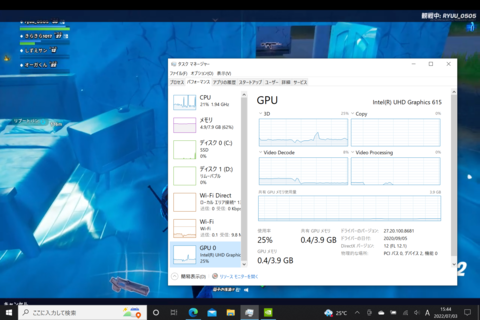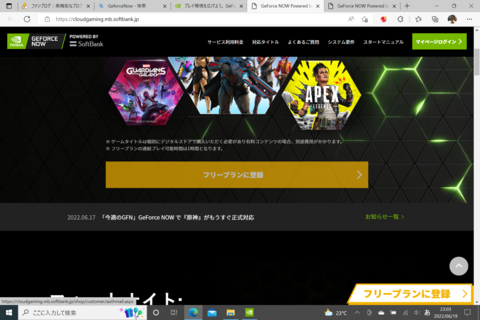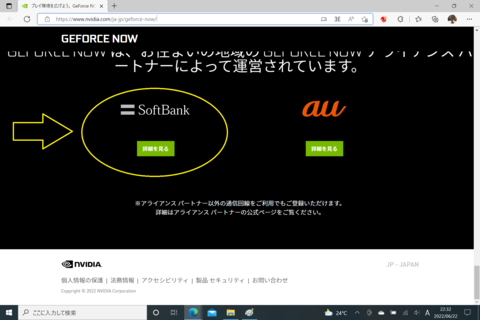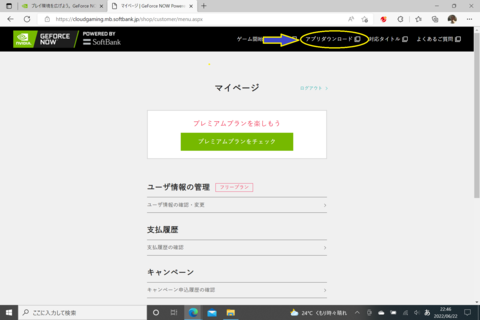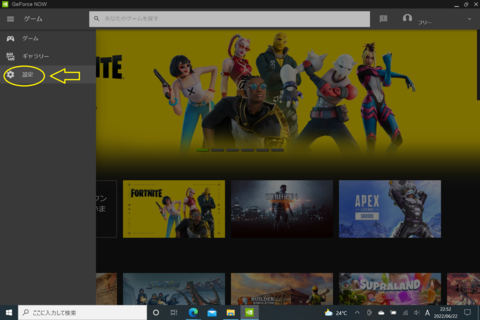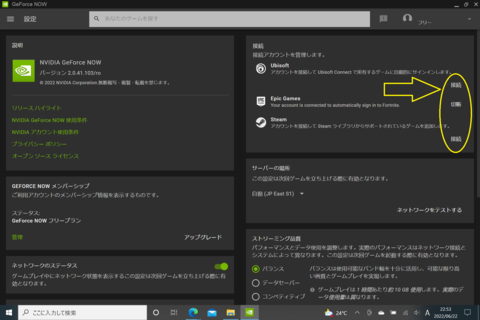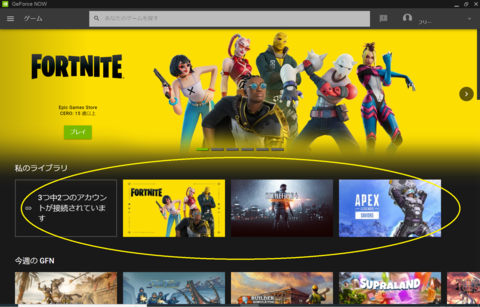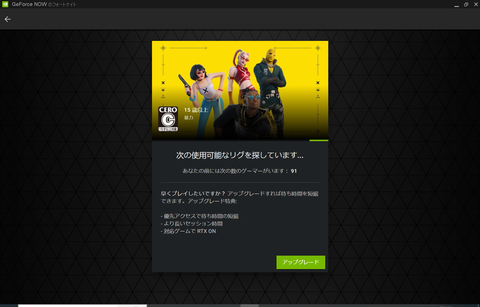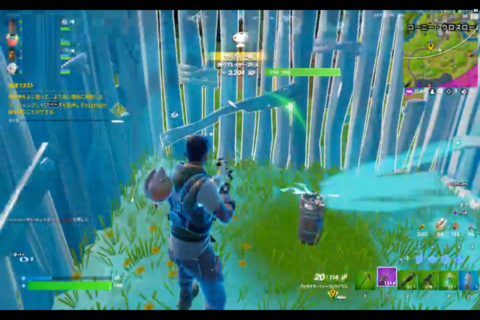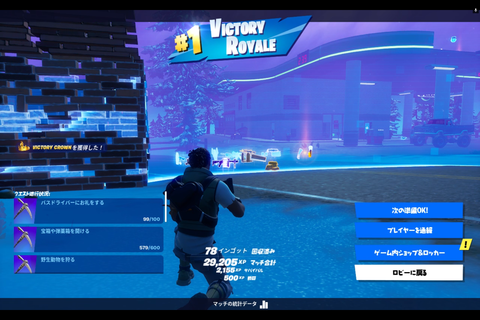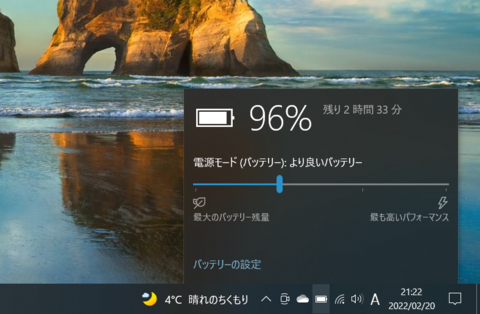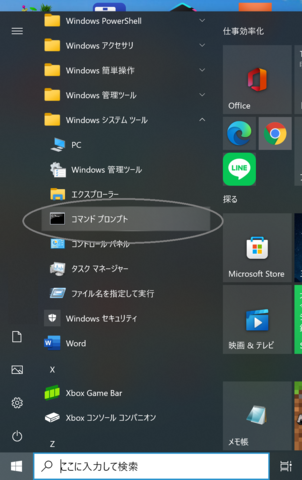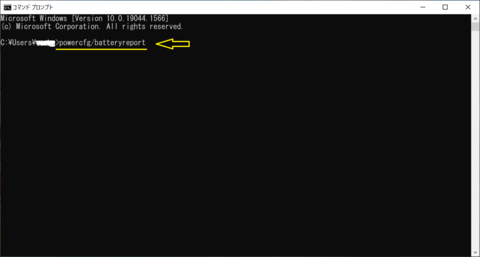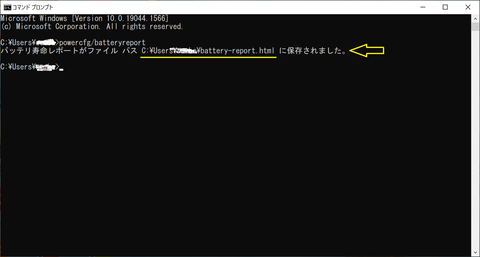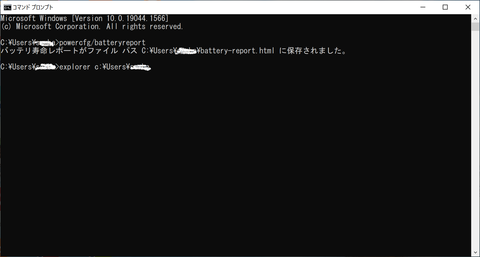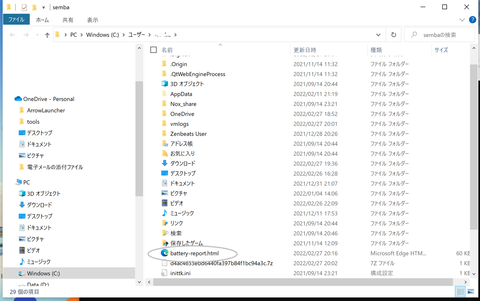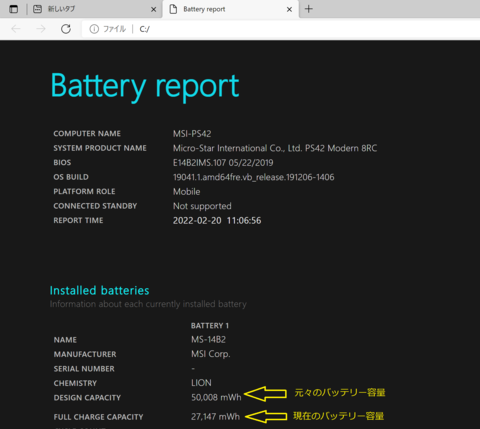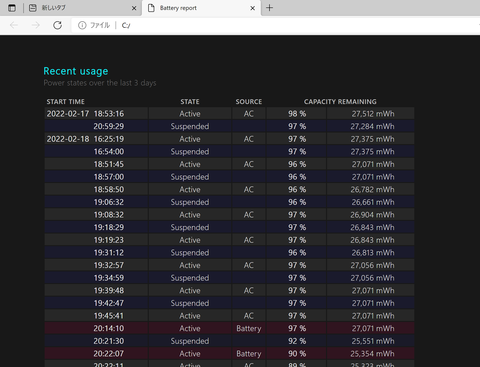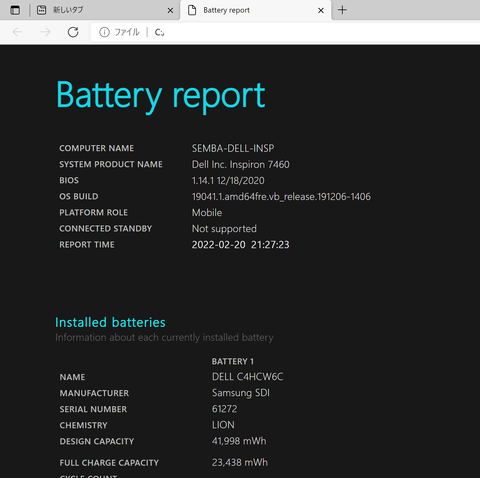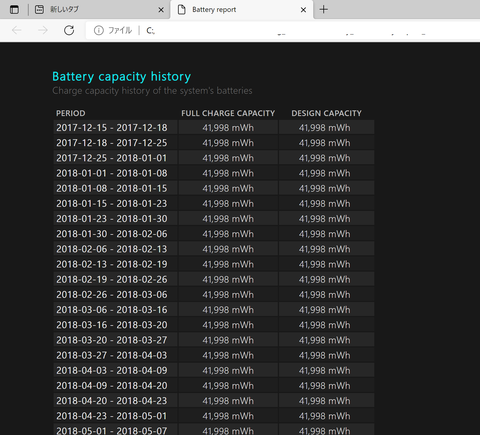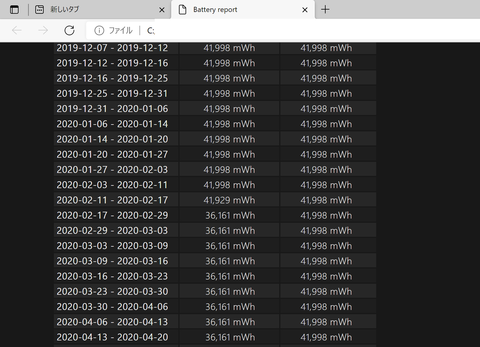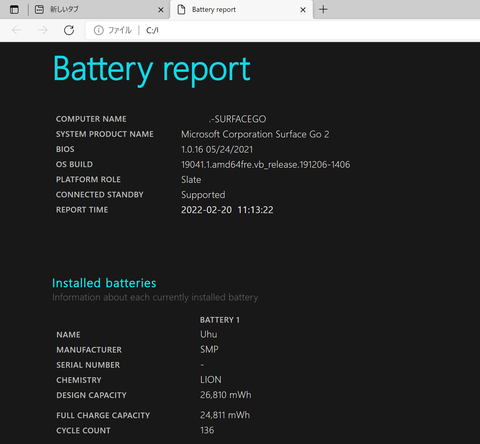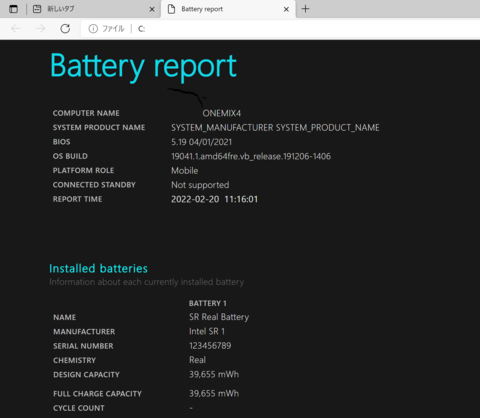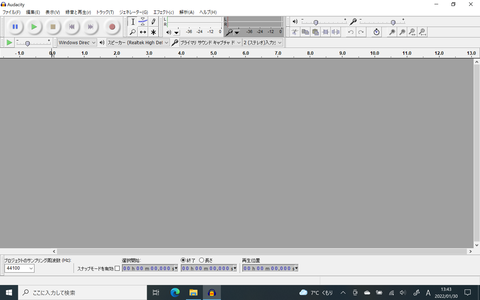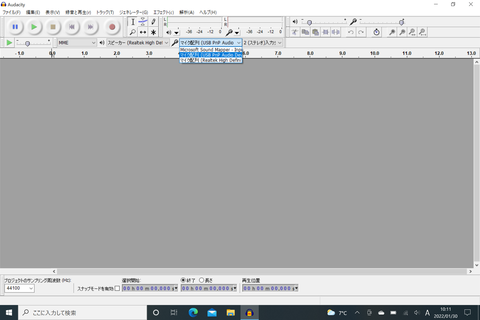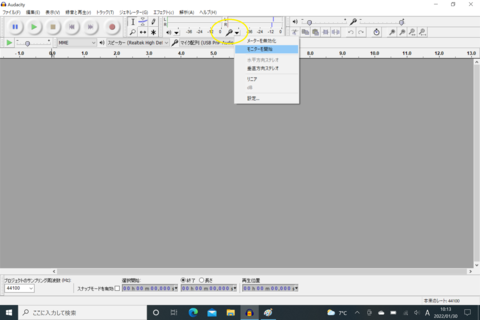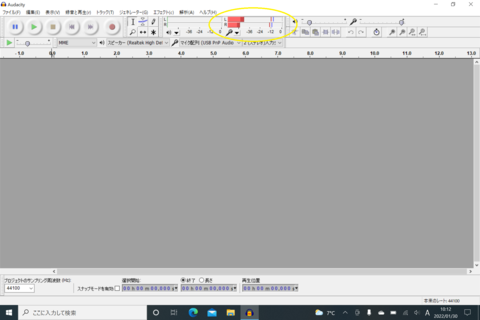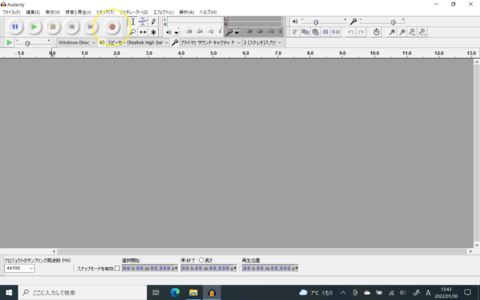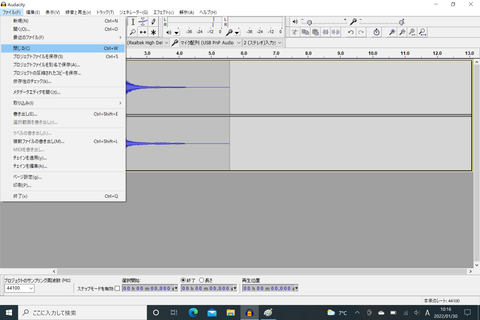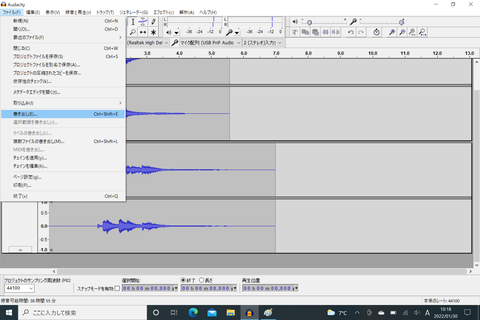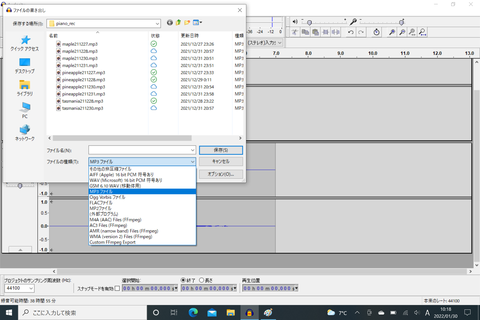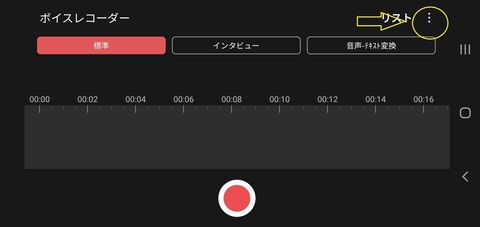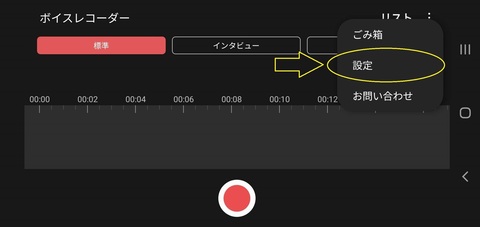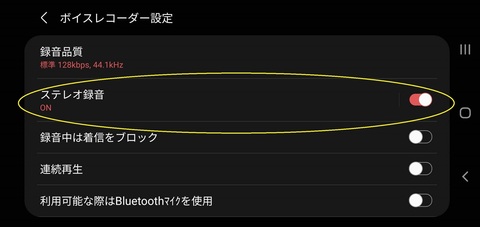����͎��ۂɍs�����C���X�g�[���̎菇�ƋC�ɂȂ����_�ɂ��ďЉ�A�Ō��Windows11�̎g������ɂ��Ă���q�ׂĂ݂悤�Ǝv���܂��B
�܂�Windows10��Windows11�ɃA�b�v�O���[�h����ɂ�����A�C���X�g�[���v�������Ă���PC��WindowsUpdate���烏���^�b�`�Ŏ��{���邱�Ƃ��\�ł��B
���i��jSurfaceGO��Windows11�A�b�v�O���[�h���
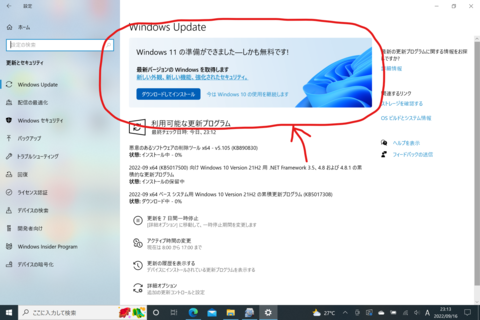
��x�A�b�v�O���[�h�̎��s�{�^���������ƁA���Ƃ͑S�����ŃC���X�g�[�����Ă���܂����AOneMix4�͂����������̉�ʂ��o�Ă��܂���B
�Ȃ̂ŁAOneMix4���A�b�v�O���[�h����ɂ̓��[�J�[���z�z�������ȃA�b�v�O���[�h�c�[�����g���K�v������܂��B
�C���X�g�[���}�j���A�����������ɂȂ�܂�
�c�[���̃_�E�����[�h����}�j���A���������Ԃ��Ƃ��ł��܂��B
�������A���̃A�b�v�O���[�h�c�[���iWin11Tool.zip�j�̓V�X�e���ɑ傢�ɉe����^����R�[�h���܂�ł���̂ŁiOS���ς��̂œ�����O�H�j�A�Z�L�����e�B�[�c�[�����������A�_�E�����[�h�����u�Ԃ�������ZIP�t�@�C�����𓀂����u�ԂɎ����폜����Ă��܂��܂��B
�Ȃ̂ŁA�폜���ꂽ�t�@�C�������邩�A�Z�L�����e�B�[�c�[���������Ԃō�Ƃ�����K�v������܂��B
�Z�L�����e�B�[�\�t�g�����������A�A�b�v�O���[�h�c�[�����N���o������A���Ƃ̓}�j���A���̎菇�ɏ]���ăC���X�g�[����i�߂Ă������ƂɂȂ�܂��B
��{�I��windows�̃��f�B�A�N���G�[�V�����c�[�����g���̂ł����A�}�j���A���ɏ]���ă��j���[��i�߂Ă����ɂ�����A�ȉ��̂悤�Ȑݒ�����鎖�ɂȂ�܂��B
�E����PC �ɂ����߂̃I�v�V������I���Ƀ`�F�b�N������
�E�g�p���郁�f�B�A��ISO�t�@�C����I��
�������炭�c�[��������ISO�t�@�C�����g��Ȃ��ƃ}�C�N���\�t�g�̃T�C�g����C���X�g�[���t�@�C�����_�E�����[�h���邱�ƂɂȂ�A�����Œe����Ă��܂��̂ł͂Ȃ����Ǝv���܂��B
�E�X�V�v���O�����A�h���C�o�[�A�I�v�V�����@�\�̓���ɂ��Ắh���͎��s���Ȃ��h��I��
�������������
���Ȃ݂ɁA�����őI�����ԈႦ��ƁAOneMix4��Windows11�̃C���X�g�[���v�������Ă��Ȃ��̂��o���Ă��܂��A�C���X�g�[���͒��f�����悤�ł��B
���G���[���
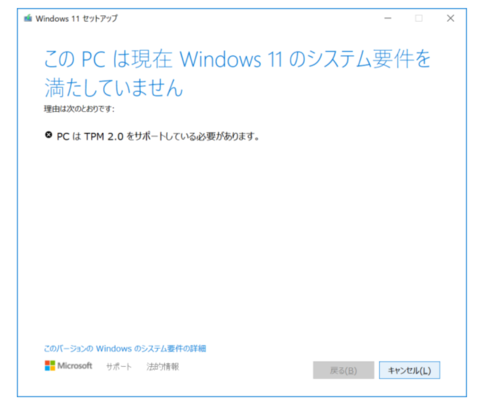
���̕ӂ�֖̊�������蔲����A���Ƃ͂قڈ�{����Windows11���C���X�g�[�����邱�Ƃ��o���܂����B
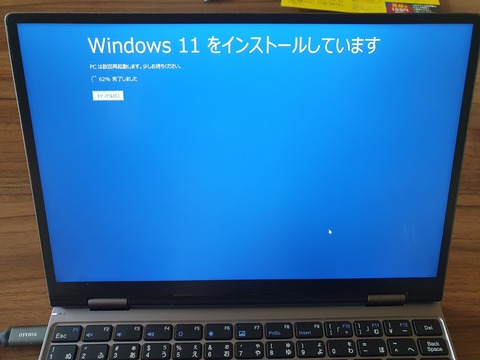

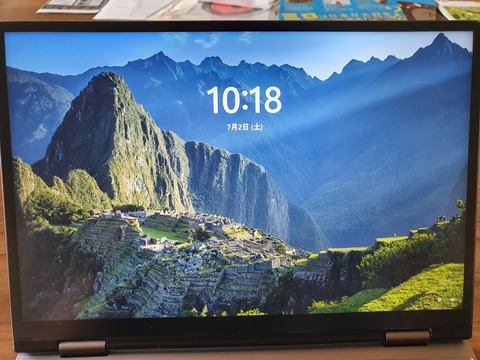


���C���X�g�[���������_�̉�ʁB�ŏ���Win10�̎��̂܂܂������肵�܂��̂ŁA���܂�ς���Ă��Ȃ��悤�Ȉ�ۂ��܂��E�E�E�����ł͕ǎ���Windows11�̃V���{���I�Ȃ�ɕς��ĐV�������͋C���o���Ă��܂��B
�Ƃ������ŁA��������₱���������͂���܂������AOneMix4��Windows11�ɃA�b�v�O���[�h���邱�Ƃ��o���܂����B
Windwos11�͂��ꂩ�炢�낢��ȐV�@�\����������Ă����̂Ŋy���݂ł����A�Ƃ肠�����̎g�p���Ƃ��Ă͈ȉ��̕������C�ɂȂ�܂����B
�E��ʉE���֗̕����j���[�̈ʒu���ύX�ɂȂ���
��Windows10���Ɖ�ʉE���̒ʒm�Z���^�[�̃A�C�R�����N���b�N����ƐF�X�Ȑݒ肪��ڂŕ�����悤�ɂȂ��Ă��܂������AWindows11�ɂȂ��ē����ꏊ���N���b�N�����Ƃ���A���̉�ʂ��\������܂���ł����B
�����̉�ʂ�������Ȃ��Ȃ��Ă��܂��A�����ꏊ���N���b�N����ƃJ�����_�[�ƒʒm�������\������܂�
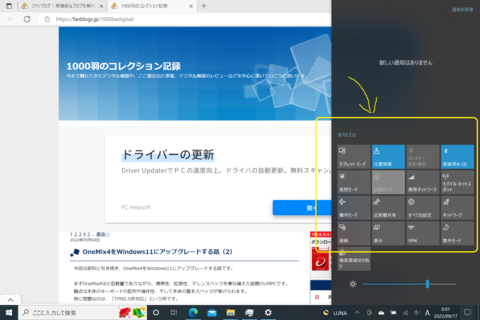
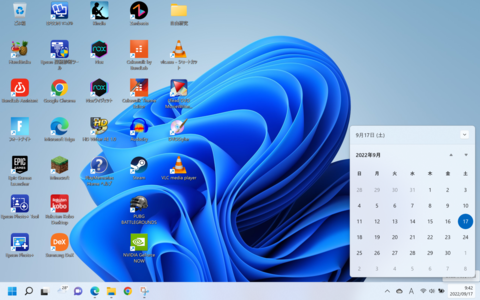
�F�X�G���Ă݂��Ƃ���A����ɑ��������ʂ͓��t�ׂ̗̕����i�o�b�e���[��wifi�}�[�N�̕ӂ�j���N���b�N����Əo�Ă���悤�ł����B
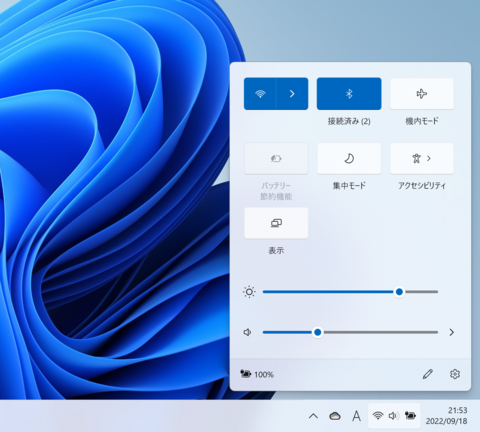
�E���̉��M�}�[�N���N���b�N����ƁA���̃��j���[��ʂɋ@�\�lj��폜���o����悤�ł����E
��SurfaceGO��G���Ă���ƌ����܂����B
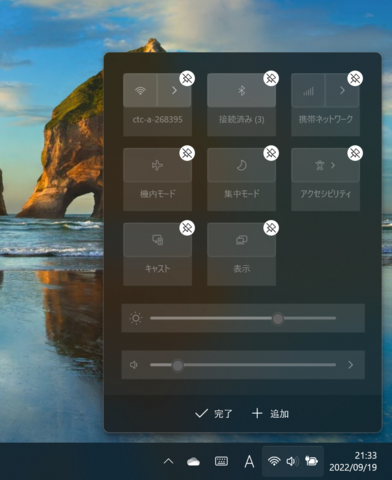
���Ȃ݂ɂ��̃��j���[��ʂɊ܂܂�Ă�����ʂ̐���@�\�͏d�Ă����̂ł����A�������SinppingTool�Ƃ����A�v���ɒu����������Ƃ̎��ŁA��ʂ���肽���Ǝv������킴�킴�X�^�[�g���j���[���炱�̃c�[�����N�����Ȃ��Ă͂����Ȃ��Ȃ��Ă��܂��܂����B�i�������ł��s���ȓ_�j
�E�E�N���b�N���j���[��������ɂ����Ȃ���
Windows10�ł͉E�N���b�N�ŁA�R�s�[�A�\��t���A�ҏW�Ƃ����������̃��j���[���\�����ꂽ�̂ł����AWindows11�ł́A�ꕔ�̋@�\�������ł͂Ȃ��ςȏꏊ�ɃA�C�R���\�������̂ŁA�����I�ɕ�����ɂ����Ȃ��Ă��܂��Ă��܂��B
���ɃR�s�[�\��t���������Ȃ��Ă��܂��Ă���̂łǂ̃A�C�R�����ǂ̑���Ȃ̂��A�u�ԓI�Ɍ˘f����������܂��B
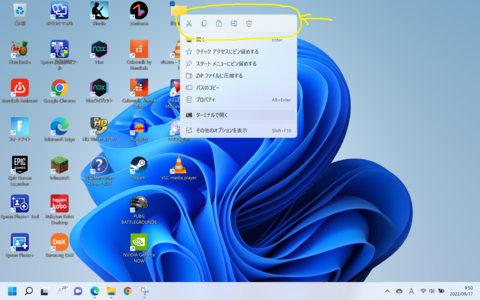
�EOS���̂̑̊����x�͂����܂ŕς��Ȃ�
�����͂��Ȃ茜�O���Ă����̂ł����A���̂Ƃ���̊��ő傫�ȍ��͊����Ă��Ȃ��ł��B
�C���X�g�[������PC��OneMix4�Ȃ̂ł��������邾���Ȃ̂�������܂��E�E�E
�E�X�^�[�g���j���[�������ɗ��邪�E�E�E
�������O�]���ŐF�X�����Ă��܂������A�D�݂̖�肩�ȂƎv���܂��B
�������A����͐ݒ�ňʒu���ς�����̂ŁA�]����Windows10�X�^�C�����ǂ��ꍇ�͍��Ɋ邱�Ƃ��\�ł��B
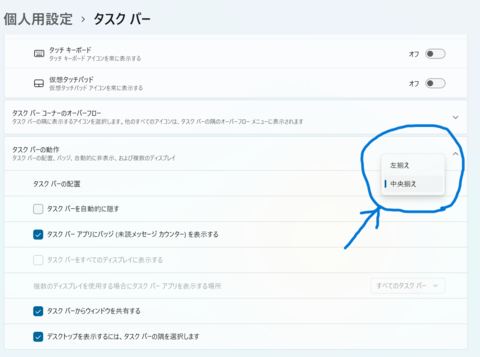
���X�̕ǎ��ŁA�X�^�[�g�{�^�������ɂ���ƁA�قڈȑO��Windows10�Ɠ����悤�ȕ��͋C�ɂȂ��Ă��܂��܂��ˁE�E�E
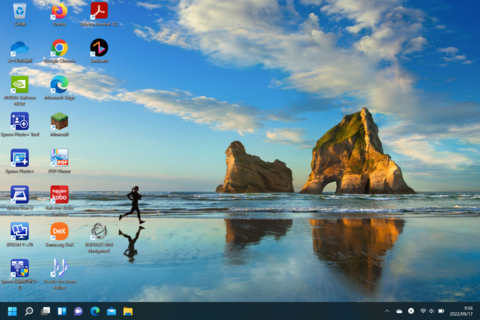
�Ƃ������ŁAWindows11�͑��쐫�̕ύX�_�Ɍ˘f�����ł����A�����Ƃ����܂ŋC�ɂȂ�Ȃ��̂��ȂƂ��v����������Ă��܂��B
���ꂩ��̐V�@�\�̎����Ɋ��҂��A�V����OS�Ɋ���Ă��������Ǝv���܂��B
�V�i���i |  |
�ɂق�u���O��